u盘视频怎么在手机上播放 如何在手机上播放存储在U盘里的视频文件
日期: 来源:冰糖安卓网
随着科技的不断发展,我们的手机已经成为了我们生活中不可或缺的一部分,而随之而来的问题就是,我们如何在手机上播放存储在U盘里的视频文件呢?其实方法并不复杂,只需要几个简单的步骤,就能轻松实现在手机上播放U盘里的视频文件。接下来让我们一起来探讨一下具体的操作步骤吧!
如何在手机上播放存储在U盘里的视频文件
具体方法:
1.准备好备用物品,手机。U盘,OTG连接线

2.将三者连接起来

3.进入手机设置——存储,查看连接成功及U盘情况
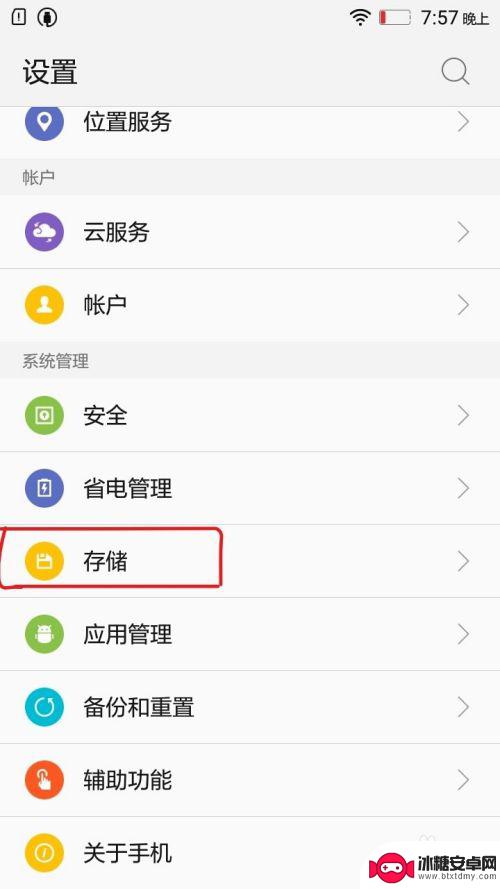
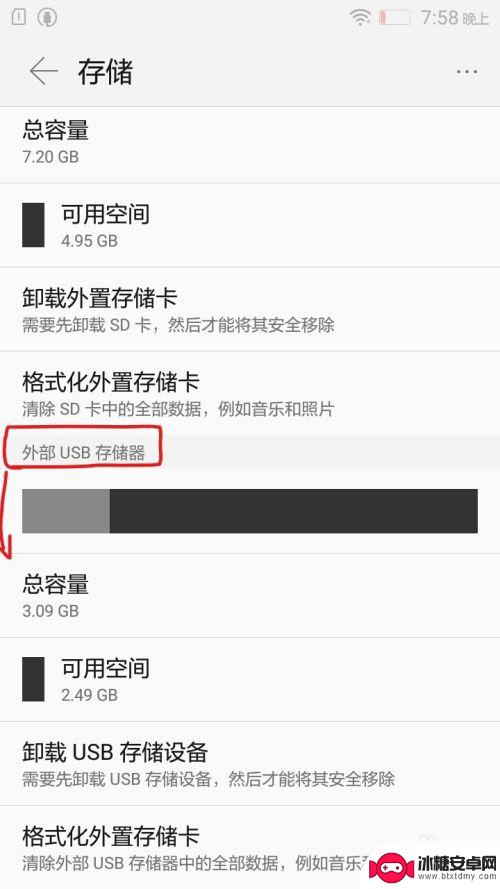
4.进入手机桌面,选择文件管家
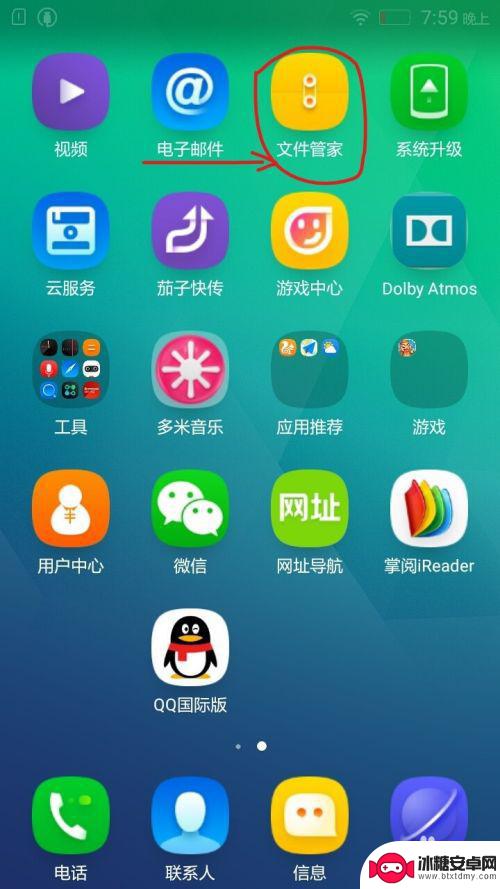
5.点击分类浏览
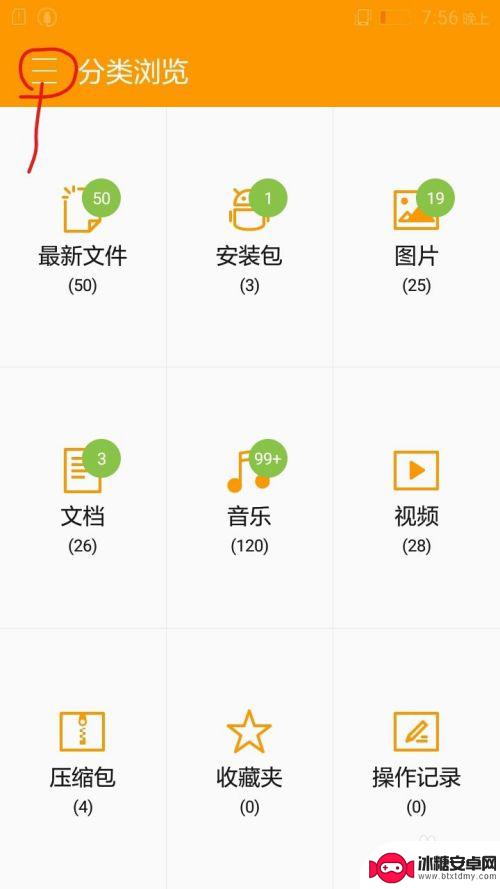
6.选择分类浏览下的外置存储器1,就是我们的U盘存储器
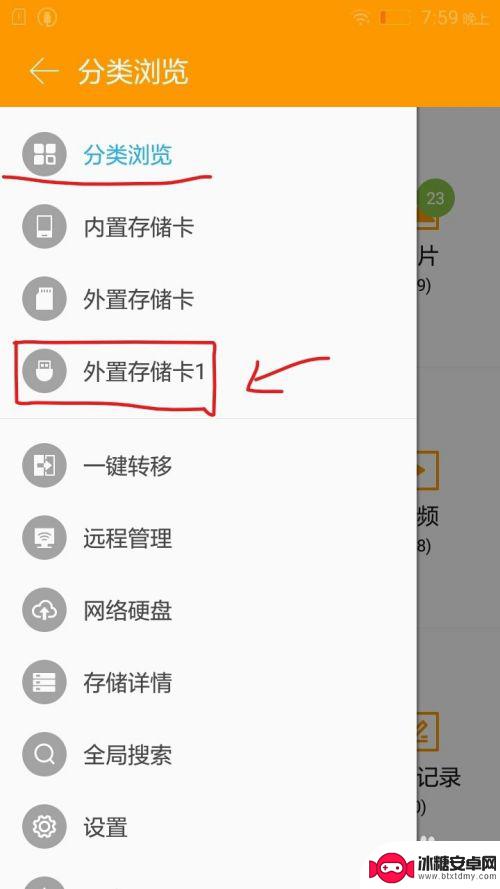
7.打开文件夹,选择需要播放的视频文件
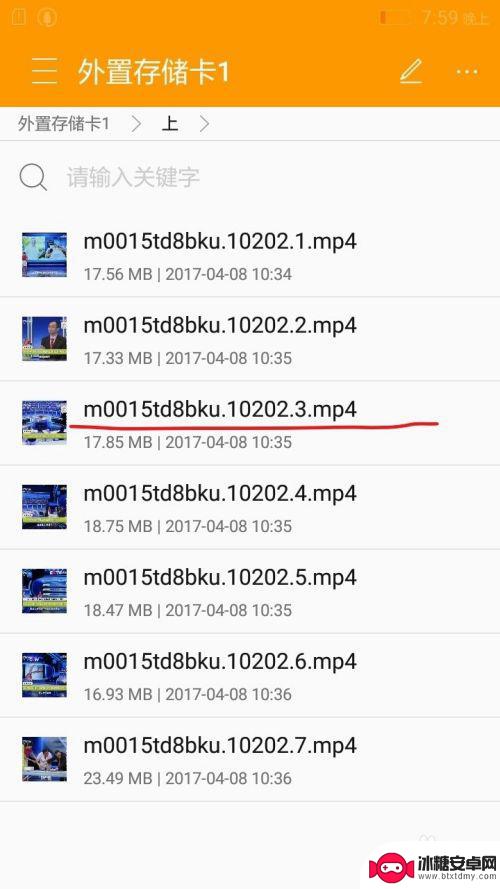
8.选择视频播放器
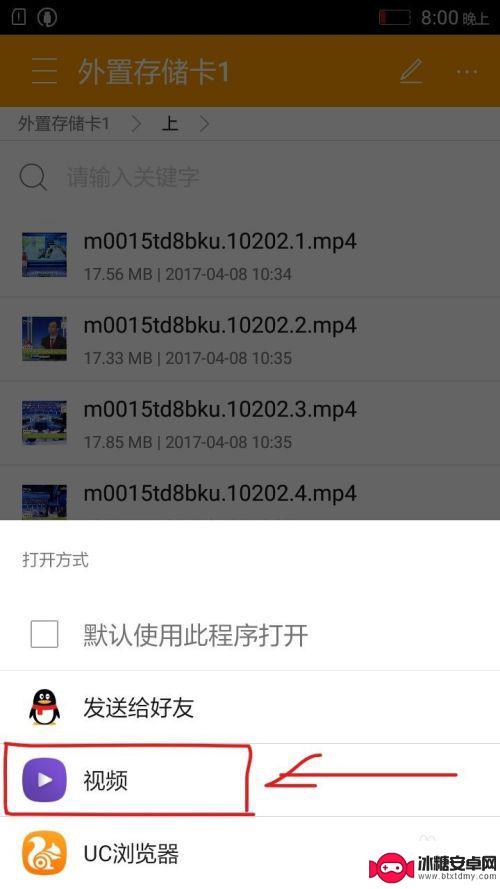
9.开始播放选择的视频

10.就这样实现了手机上播放视频的方法
以上就是如何在手机上播放U盘视频的全部内容,如果还有不清楚的地方,您可以按照以上方法来操作,希望这些方法能够帮助到大家。












